√Lupa Password Mikrotik ~ Garenggati
Pada kesempatan yang indah ini kami mencoba mengetengahkan tema yang cukup banyak dicari, yaitu mengenai Lupa Password Mikrotik. Kami sudah merangkum dari beberapa sumber serta dari pengalaman kami dalam penerapannya. Tak lupa kami menggunakan bahasa dan kosakata yang sederhana sehingga akan sangat mudah bagi siapapun yang membacanya. Nah, langsung disimak saja ulasannya dibawah ini.
Penjelasan Lengkap Lupa Password Mikrotik
Lupa password Mikrotik memang sedikit merepotkan. Karena dengan begini, Anda tidak dapat login dan melakukan beberapa konfigurasi.
Kecuali, sebelumnya Anda telah melakukan konfirmasi “Keep Password” sehingga masih dapat login tanpa password.
Kendati demikian, bukan berarti password Mikrotik sudah tidak dapat Anda ketahui lagi.
Pasalnya, terdapat beberapa cara yang dapat dilakukan untuk mengetahui password Mikrotik yang Anda lupakan.
Di sini, Berakal menyajikan cara mengatasi lupa password Mikrotik via Winbox dan Mikrotik Password Recovery.
Mengatasi Lupa Password Mikrotik via Winbox
Sebenarnya, terdapat dua cara yang dapat Anda lakukan melalui Winbox.
Cara Pertama
Untuk cara pertama, pastikan Anda pernah login ke Mikrotik via Winbox. Jika belum, maka cara ini tidak akan berhasil.
Langsung saja, berikut caranya:
- Pertama, pastikan Anda telah menampilkan file yang tersembunyi. Caranya, buka Windows Explorer → Organize → Folder and search options → View → Show hidden files, folders, and drives.
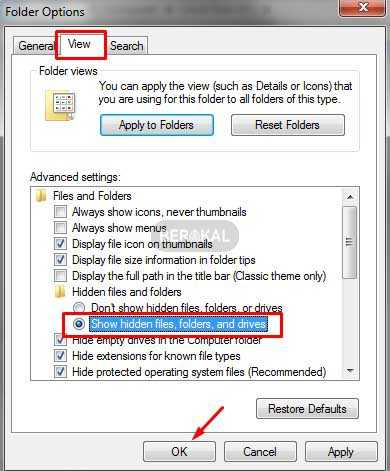
- Selanjutnya, pergi ke folder C:\Users\(Nama_User)\AppData\Roaming\Mikrotik\Winbox.
- Pada folder tersebut, silahkan cari file dengan ekstensi .cfg.
- Kemudian, buka file tersebut menggunakan text editor, misalnya Notepad.
- Nantinya, akan muncul gambar seperti berikut.
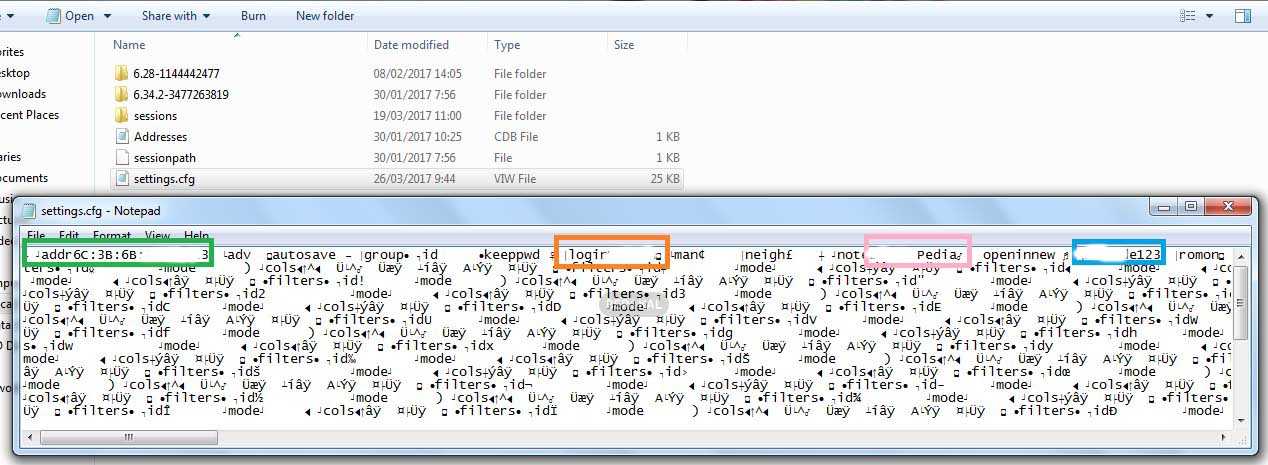
Keterangan warna:
- Hijau: Mac Address atau IP dari Mikrotik
- Orange: Username
- Bingkai Pink: Identify Mikrotik
- Biru: Password Mikrotik
Cara Kedua
Untuk cara kedua, Anda hanya memerlukan Winbox saja. Ya, cukup Winbox.
Adapun caranya yaitu:
1. Save Data
Sebelum mulai, pastikan Anda telah menyimpan data terakhir kali login Mikrotik. Hal ini ditandai dengan adanya list data login di kolom bawah Winbox seperti berikut.
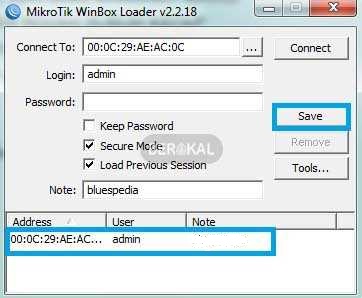
Data tersebut muncul jika sebelum login Anda telah menekan tombol Save.
2. Eksport Data Login Mikrotik
Selanjutnya, ekstrak data sehingga menjadi sebuah file. Untuk caranya, pada halaman login Winbox, silahkan klik menu Tools → Export Addresses.
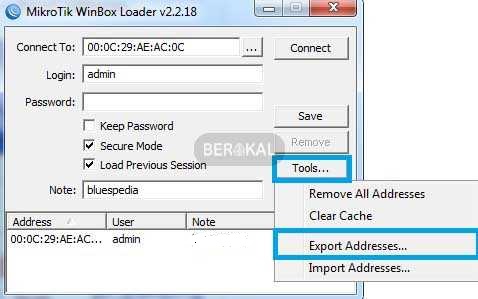
3. Save File
Apabila sudah, silahkan pilih tempat untuk menyimpan file. Setelah itu klik Save.
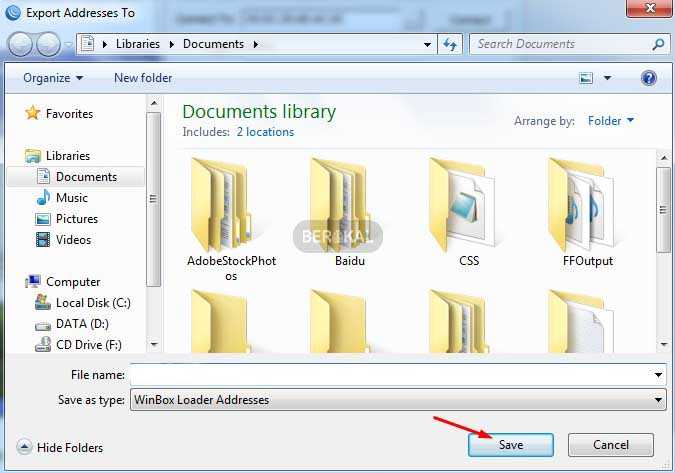
4. Open File
Terakhir, silahkan buka file (ekstensi .WBX) tersebut. Caranya, klik kanan → Open → Notepad → OK.
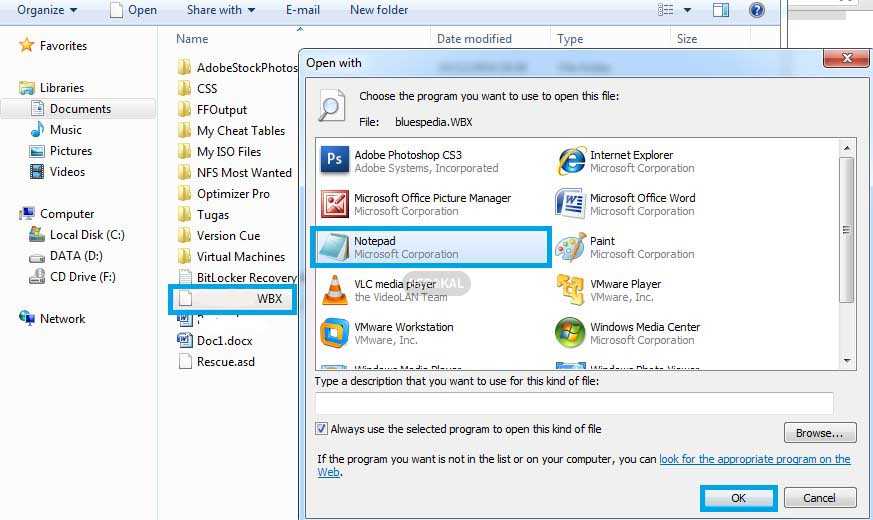
Nantinya, akan muncul tampilan seperti gambar di bawah ini.

Keterangan warna:
- Biru: Username
- Merah: Password
Mengatasi Lupa Password Mikrotik via Microtic Recovery Tools
Selain menggunakan Winbox, Anda juga dapat memanfaatkan Microtic Recovery Tools.
Namun, untuk melakukan cara ini, Anda harus memiliki file backup Mikrotik.
Minimal, file backup terakhir saat mengganti password atau username Mikrotik.
Jika sudah siap, ikuti cara mengetahui password Miktorik yang lupa seperti berikut:
1. Kunjungi Situs
Terlebih dahulu, kunjungi situs penyedia Mikrotik Recovery Tool Di sini.
Maka akan muncul tampilan seperti gambar di bawah ini.
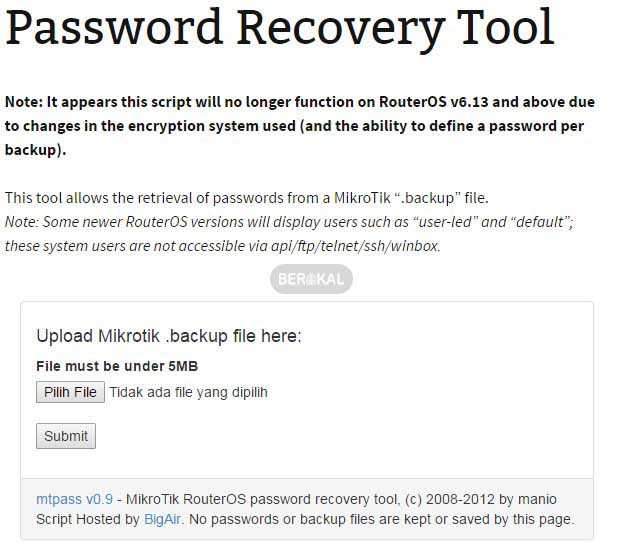
Di sini, Anda dapat melihat beberapa menu yang terdapat di bingkai, yaitu Pilih File dan Submit.
2. Upload File Mikrotik
Selanjutnya, klik Pilih File dan arahkan ke tempat Anda menyimpan file backup Mikrotik, lalu klik Open.
Jika sudah, klik Submit. Nantinya, akan muncul list username dan password Mikrotik secara otomatis.
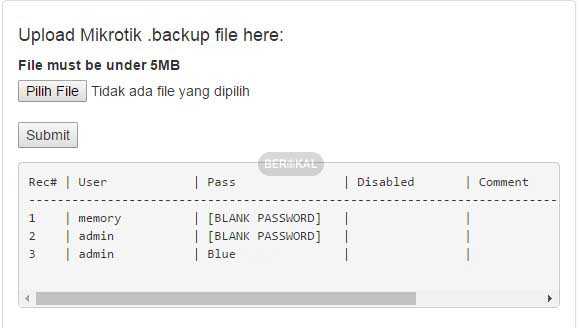
Gambar di atas hanyalah contoh. Jadi, Anda dapat menemukan username Mikrotik di kolom User dan password Mikrotik di kolom Pass.
Catatan: Tidak semua versi Mikrotik dapat memunculkan username dan juga password.
Mengatasi Lupa Password Mikrotik via Reset Routerboard Mikrotik
Ini menjadi cara pamungkas di saat cara di atas tidak dapat mengatasi lupa password Mikrotik.
Terdapat dua cara yang dapat dilakukan, yaitu melalui Hard reset dan Soft reset.
Hard Reset
Sebenarnya, Anda tinggal menekan tombol reset yang terdapat di routerboard.
Sayangnya, pada beberapa tipe routerboard tidak memiliki tombol reset.
Jadi, Anda harus melakukan Jumper melalui cara berikut ini:
- Pertama, siapkan jarum.
- Buka casing routerboard (jika tidak terdapat tombol reset).
- Selanjutnya, cabut kabel power adaptor.
- Tekan tombol reset atau jumper dengan obeng dan tahan.
- Kemudian, colok power adaptor ke listrik sembari menekan tombol atau jumper selama ±20 detik.
- Silahkan tunggu hingga lampu ACT berhenti berkedip.
- Terakhir, silahkan lepas tombol reset atau jumper.
Soft Reset
Untuk Soft reset, Anda dapat melakukannya di terminal Winbox atau melalui menu Mikrotik.
Namun, Anda harus bisa login ke dalam system OS, baik melalui Winbox, SSH, dan telnet.
Adapun cara reset Mikrotik denngan Winbox yaitu:
- Login ke Mikrotik melalui Winbox.
- Klik menu New Terminal.
- Selanjutnya, ketikkan “/system reset-configuration no-defaults=yes” (tanpa tand kutip) dan tekan Enter.
- Apabila muncul peringatan “Dangerous! Reset anyway?“, silahkan tekan tombol Y dan Enter.
- Terakhir, Mikrotik akan restart secara otomatis.
Anda juga dapat melakukannya langsung melalui menu Winbox.
Caranya, Klik Menu → System → Reset Configuration → klik Reset Configuration.
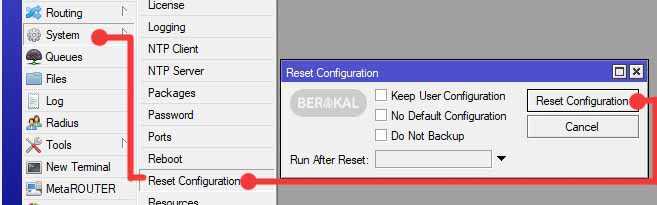
Namun, risiko dari dilakukannya reset yaitu akan menghapus seluruh konfigurasi.
Dalam hal ini, Anda harus melakukan konfigurasi ulang pada Mikrotik.
Ya, itulah beberapa cara yang dapat Anda lakukan untuk mengatasi lupa password Mikrotik.
Dengan begini, ada baiknya untuk melakukan backup saat Anda telah melakukan suatu konfigurasi.
Jadi, Anda tinggal melakukan restore tanpa harus melakukan konfigurasi ulang di saat mengalami hal seperti ini.
The post Lupa Password Mikrotik appeared first on Berakal.
Selamat! Anda baru saja selesai membaca ulasan mengenai Lupa Password Mikrotik. Harapan kami uraian diatas dapat menjadi penawar rasa penasaran Anda serta menambah wawasan kita semua. Jika dirasa masih ada hal yang perlu di tanyakan setelah membaca uraian diatas, silahkan menyampaikannya melalui kolom komentar dibawah. Thank you sudah mampir ke situs garenggati dot blogspot dot com. Sampai ketemu di postingan selanjutnya dan jangan lupa bahagia. ARTIKEL PILIHAN PEMBACA :
Posting Komentar untuk "√Lupa Password Mikrotik ~ Garenggati"